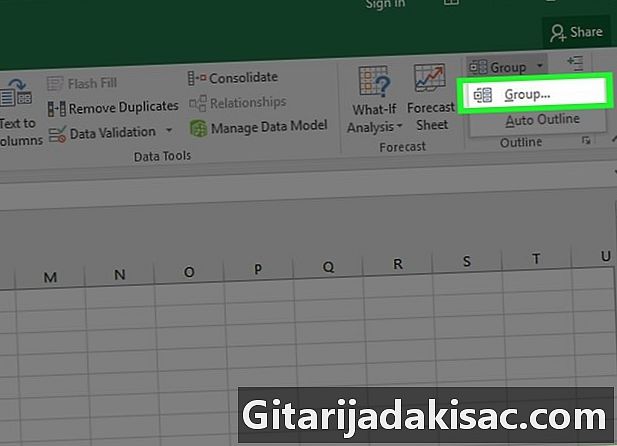
NộI Dung
Bài viết này được viết với sự cộng tác của các biên tập viên của chúng tôi và các nhà nghiên cứu có trình độ để đảm bảo tính chính xác và đầy đủ của nội dung.Nhóm quản lý nội dung của kiểm tra cẩn thận công việc của nhóm biên tập để đảm bảo mỗi mục tuân thủ các tiêu chuẩn chất lượng cao của chúng tôi.
Nếu bạn muốn ẩn nhiều cột trên bảng tính Microsoft Excel, bạn có thể sử dụng công cụ nhóm.
giai đoạn
-
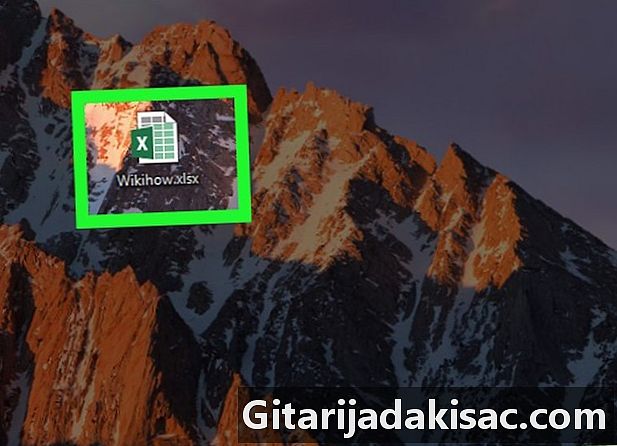
Mở bảng tính Microsoft Excel của bạn. Trên PC hoặc Mac, nó là đủ cho doublecliquer trên tệp. -
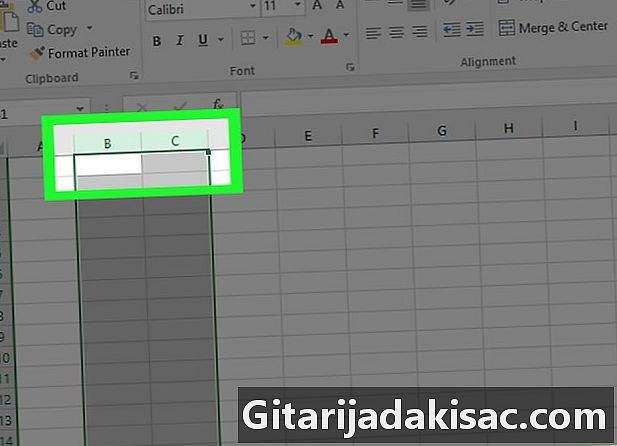
Chọn các cột bạn muốn ẩn. Để làm điều này, bấm vào chữ cái trên cột, sau đó kéo để bao gồm cột thứ hai. Cả hai cột nên được làm nổi bật.- Nếu bạn không muốn ẩn toàn bộ cột, chỉ cần chọn các ô bạn muốn ẩn (thay vì các chữ cái ở đầu cột).
-
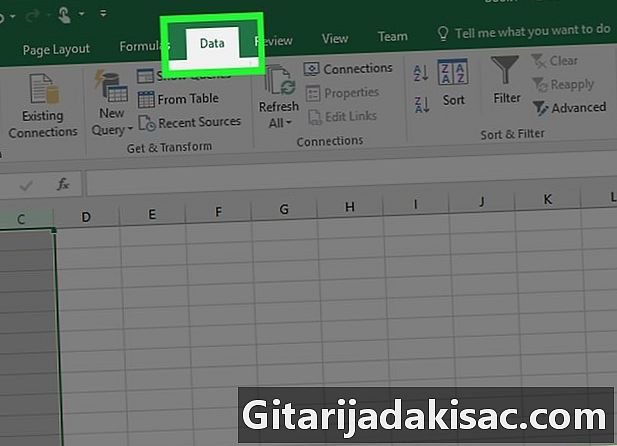
Bấm vào tab dữ liệu. Đó là ở đầu trang. -
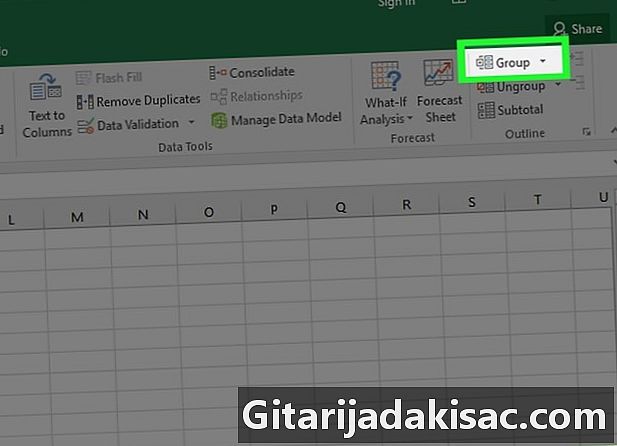
chọn nhóm. Tùy chọn này ở gần góc trên cùng bên phải của màn hình trong menu kế hoạch. -
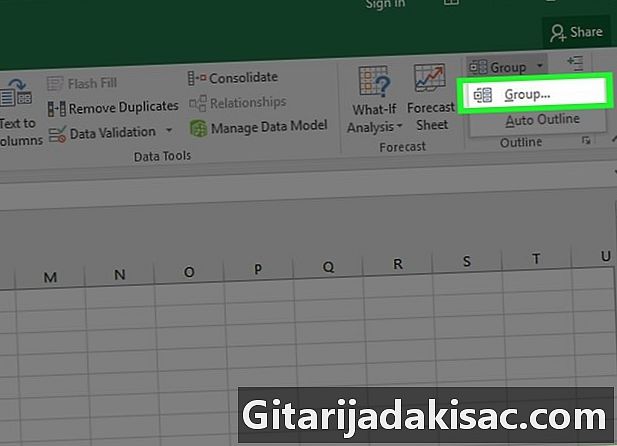
lựa chọn cột trong thực đơn nhóm và nhấp tốt. Nếu menu bật lên nhóm không được hiển thị, đi đến bước tiếp theo. -
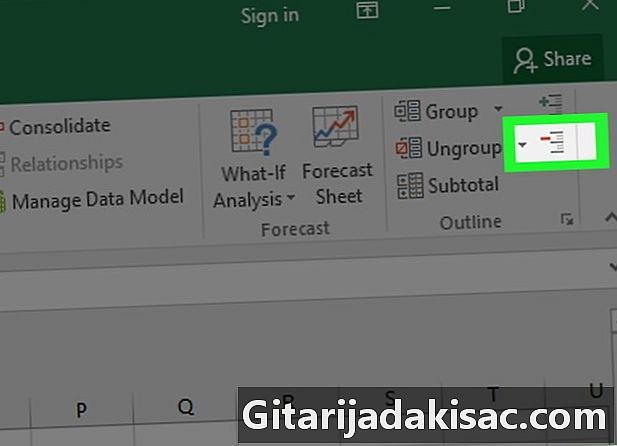
Bấm vào - để ẩn các cột. Tùy chọn này nằm ở bên trái của hình vuông màu xám phía trên bảng tính của bạn. Các cột sẽ biến mất và - sẽ biến thành +. -
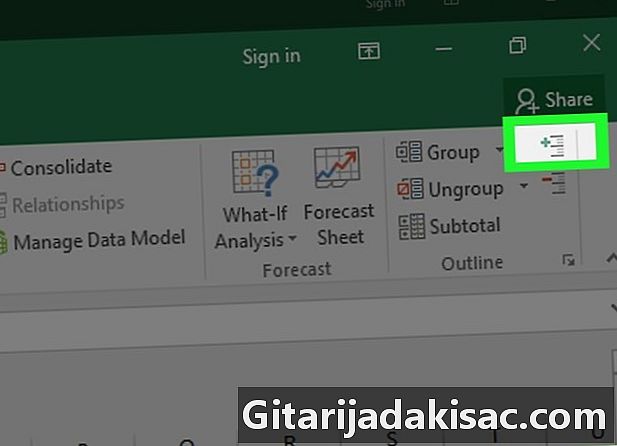
lựa chọn + để khôi phục các cột.